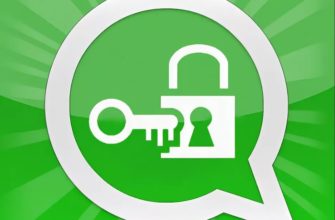Перед тем как удалить контакт из «Ватсапа», подумайте о необходимости как таковой. Очистка телефонной книги не отражается на возможности пользователя связываться с юзерами мессенджера. Если ограничиваете круг общения, заблокируйте доступ к аккаунту или просто игнорируйте собеседника.
Можно ли насовсем убрать абонента из «Ватсапа»
Контакты WhatsApp – добавленные владельцем аккаунта пользователи. Удалять номера из адресной книги или нет, каждый решает самостоятельно. Если не хотите, чтобы кто-либо получил доступ к секретной переписке, заблокируйте приложение отпечатком пальца.
Инструкция:
- Откройте настройки мессенджера.
- Перейдите в «Аккаунт».
- Выберите «Конфиденциальность».
- В «Блокировке отпечатком пальца» активируйте соответствующий ползунок.
- Установите таймер (немедленно, через 1 минуту).
- Отключите показ отправителя и текста в уведомлениях.
.jpg)
Настройка не удаляет пользователя из приложения. Владелец аккаунта может вернуться к беседе в удобное время. Полной приватности переписки защита отпечатком не гарантирует.
Если переустановить WA, для доступа к диалогам достаточно пройти авторизацию. Надежнее полностью очистить беседу с человеком.
Я делаю это следующим образом:
- Запускаю мессенджер.
- В стартовом окне листаю ленту сохраненных пользователей.
- Поочередно удаляю каждый ненужный контакт, чат.
Очищая диалоги, следите за тем, откуда удаляете абонента. При дублировании контактов в адресной книге выбирайте карточку, отмеченную подписью WhatsApp.
Когда номера синхронизированы (не копируются), удаление пользователя в приложении приведет к безвозвратной потере данных. Если на устройстве не сохранена резервная копия чатов, контакты придется забивать по памяти и вручную.
Если необходимо избавиться от назойливого собеседника, стандартная очистка диалогов не поможет. Удалить абонента получится только при деактивации его аккаунта на телефоне (личном), что маловероятно. Рабочим вариантом становится запрет доступа путем занесения в ЧС.
Независимо от способа добавления в телефонную книгу заблокированный контакт не может взаимодействовать с профилем в WA. В списке пользователей он не отображается. Бан – единственный способ навсегда удалить собеседника из WhatsApp.
Способы убрать контакт из WhatsApp
Удаление номеров через «Ватсап» – удобная функция. Ее используют для очистки смартфона от «клонов» с дублирующимся номером. Также опция пригодится для безвозвратного удаления пользователей из памяти устройства.
На Android
Перед тем как удалить контакт из «Ватсапа» на «андроиде», откройте телефонную книгу и посмотрите, как записаны пользователи WhatsApp. Если дубликатов не обнаружено и на телефоне не установлен другой мессенджер, сохраните резервную копию данных.
Инструкция:
- Запустите WA. Откройте вкладку с новым чатом, чтобы перейти к списку зарегистрированных пользователей.
- Найдите абонента в поиске, набрав первую букву имени.
- Тапните по аватарке для предпросмотра.
- Нажмите по круглому значку с информацией профиля.
- В меню с 3 точками выберите поле «Открыть в адресной книге».
- В разделе «Другие опции» тапните по пункту «Удалить».
- Подтвердите запрос.
Обновите список сохраненных контактов, выбрав в меню соответствующее действие.
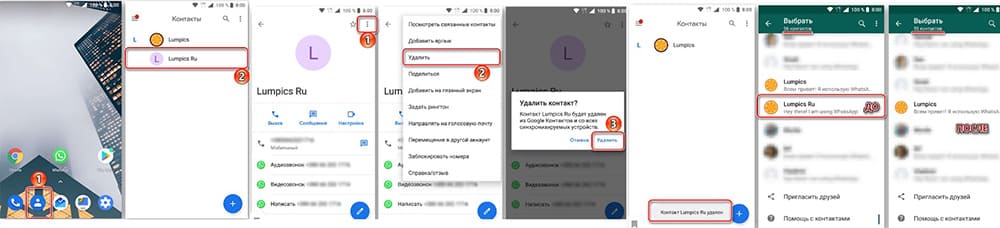
На iPhone
Удаление абонентов на «айфоне» производится аналогично. Сначала следует убрать карточку на телефоне, затем – сам диалог.
Инструкция:
- Откройте приложение. Тапните по иконке нового чата в правом верхнем углу.
- Найдите человека в поиске.
- Нажмите на аватарку. Откройте страницу профиля, тапнув по круглому значку i.
- Кликните по имени пользователя.
- В настройках меню выберите функцию «Изменить».
- В открывшейся карточке друга тапните по надписи «Удалить».
Чтобы полностью завершить беседу, вернитесь к активному диалогу и очистите переписку, смахнув чат влево. Выберите опцию «Удалить у всех». Содержимое переписки при выключенном резервном копировании восстановлению не подлежит.
.jpg)
.jpg)
Что увидит удаленный из телефонной книги абонент
Пользователи не получают уведомлений о действиях друзей в мессенджере. Однако это не совсем нужная трактовка. Признаки, указывающие на очистку данных, имеются.
При удалении переписки с контактом он увидит пустой чат. При блокировке профиля изменения можно заметить не сразу. Отсутствие обновлений – точный признак.
Статус отправленного сообщения не обновляется на «Доставлено»; аватарка отображается как инициалы; долгий гудок не сбрасывается. Оповещений об удалении номера из книги в WA не предусмотрено.
Если давно не получали писем от друзей, загляните в настройки приватности. Случайные блокировки не редкость. Просмотрите список и активируйте «невидимых» пользователей.
Как удалить заблокированный контакт
Для редактирования ЧС со смартфона на Android или iOS достаточно перейти в настройки профиля и отредактировать отображение профиля.
Инструкция:
- Откройте меню, нажав на 3 точки с главного экрана.
- Перейдите в «Настройки», «Аккаунт», «Конфиденциальность», «Заблокированные».
- Найдите абонента. Кликните по нему, удерживая экран несколько секунд.
- Во вкладке тапните по пункту «Разблокировать».
На «айфоне» вместо удерживания контакта свайпают по экрану справа налево. Затем нажимают на «крестик».
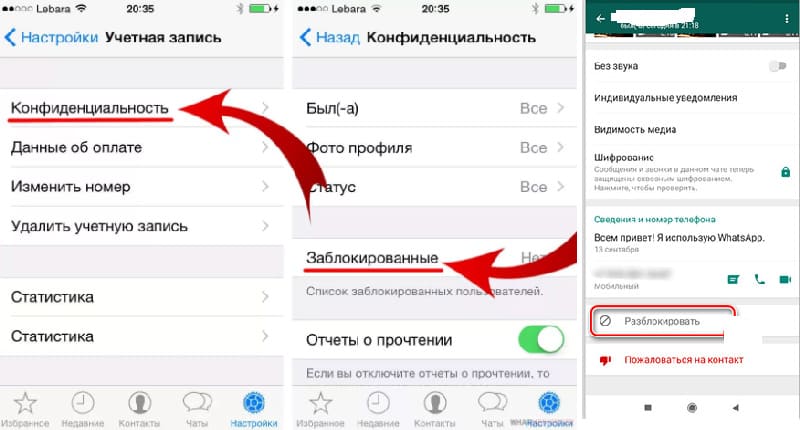
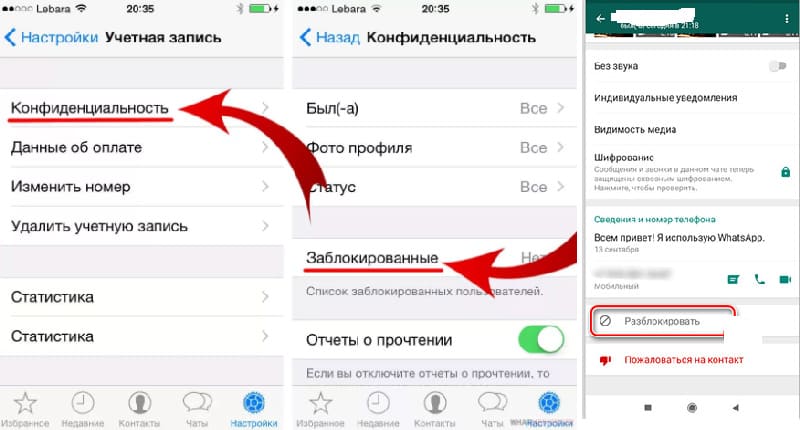
Перед тем как очистить список заблокированных пользователей, просмотрите активные беседы. При случайном занесении контакта в ЧС обновить его статус можно напрямую из диалога. Кликните по значку меню, выберите пункты «Еще» и «Разблокировать». Далее воспользуйтесь приведенной ранее инструкцией для Android/iOS.
Контакты WhatsApp – активные и заблокированные абоненты, записанные в телефонной книге устройства. В зависимости от модели смартфона номера дублируются приложением или синхронизируются без копирования карточки. Для удаления пользователя отредактируйте адресную книгу с помощью мессенджера или предустановленного мастера контактов.